Откључајте меморијску картицу на фотоапарату
Чини се да у најнеопходнијим моментима на камери постоји грешка да је ваша картица закључана. Не знаш шта да радиш? Није тешко поправити ову ситуацију.
Садржај
Како откључати меморијску картицу на фотоапарату
Хајде да размотримо главне начине за откључавање меморијских картица.
Метод 1: Уклоните блокаду хардвера СД картице
Ако користите СД картицу, они имају посебан начин закључавања за заштиту од писања. Да бисте уклонили закључавање, урадите следеће:
- Уклоните меморијску картицу из прикључка за фотоапарат. Ставите га са контактима. Са леве стране ћете видети малу полугу. Ово је прекидач за закључавање.
- На закључани картици, полуга је у положају "закључавање" . Померите га дуж мапе нагоре или надоле да бисте променили положај. Чини се да се заглави. Због тога, морате га преместити неколико пута.
- Меморијска картица је откључана. Вратите је у фотоапарат и наставите.

Прекидач на картици може постати закључан због оштрих кретања фотоапарата. Ово је главни разлог за закључавање меморијске картице на фотоапарату.
Метод 2: Форматирајте меморијску картицу
Ако први метод не помаже и камера наставља да даје грешку да је картица закључана или заштићена од писања, онда је потребно форматирати. Периодично обликовање мапа је корисно из следећих разлога:
- ова процедура спречава евентуалне кварове током употребе;
- елиминише грешке током рада;
- форматирање враћа фајл систем.

Форматирање се може вршити и са камером и помоћу рачунара.
Прво, погледаћемо како то радити помоћу камере. Након што сте сачували слике на рачунару, пратите поступак обликовања. Коришћењем фотоапарата, ваша картица ће бити форматирана у оптималном формату. Такође, ова процедура омогућава избјегавање грешака и повећање брзине рада с картицом.
- унесите главни мени фотоапарата;
- изаберите "Поставке меморијске картице" ;
- идите на "Форматирање" .

Ако имате питања о опцијама менија, погледајте упутство за употребу вашег фотоапарата.
За форматирање фласх уређаја можете користити и посебан софтвер. Најбоље је користити програм СДФорматтер . Специјално је дизајниран за форматирање СД меморијских картица. Да бисте је користили, урадите следеће:
- Покрените СДФорматтер.
- Видећете како се при покретању повезане повезане меморијске картице аутоматски откривају и приказују у главном прозору. Изаберите жељену.
- Изаберите опције за форматирање. Да бисте то урадили, притисните дугме "Оптион" .
- Овдје можете одабрати опције за обликовање:
- Брзо - нормално;
- Пуна (брисање) - у комплету са брисањем података;
- Пуна (Оверврите) - препуна са преписивањем.
- Кликните ОК .
- Кликните на дугме Формат .
- Меморијска картица ће бити форматирана. ФАТ32 систем датотека ће се аутоматски инсталирати.
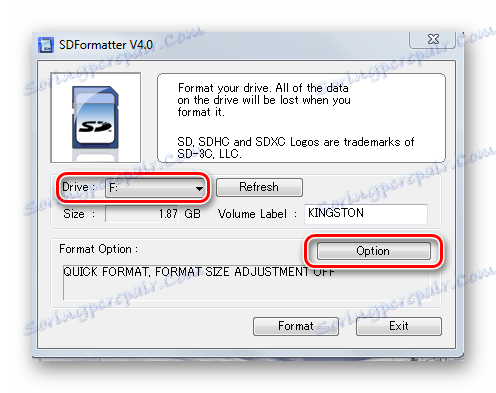
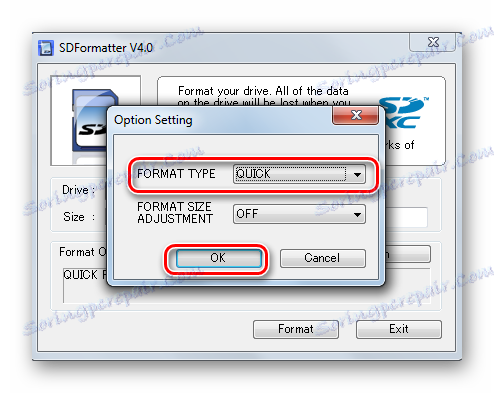
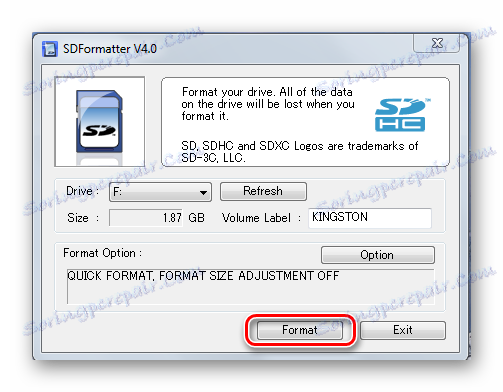
Овај програм вам омогућава брзо враћање ефикасности фласх картице.
Други начини обликовања можете видети у нашој лекцији.
Прочитајте такође: Сви начини формирања меморијских картица
Метод 3: Коришћење откључача
Ако камера и други уређаји не виде мицроСД картицу или се појави порука која каже да форматирање није могуће, можете користити програме за откључавање или откључавање.
На пример, постоји УНЛОЦК СД / ММЦ. У специјализованим онлајн продавницама можете купити такав уређај. Ради једноставно. Да бисте је користили, урадите следеће:
- Повежите уређај са УСБ портом рачунара.
- Убаците СД или ММЦ картицу унутар откључача.
- Откључавање се аутоматски дешава. На крају процеса, ЛЕД светли.
- Откључани уређај може бити форматиран.

Исто се може урадити помоћу специјалног софтвера ПЦ Инспецтор Смарт Рецовери. Употреба овог програма помоћи ће вам да повратите информације о закључаном СД картици.
Преузмите ПЦ Инспецтор Смарт Рецовери бесплатно
- Покрените софтвер.
- У главном прозору конфигуришите следећа подешавања:
- у одељку "Избор уређаја" изаберите своју меморијску картицу;
- У другом одељку "Селецт Формат Типе", наведите формат датотека које треба вратити, можете одабрати и формат одређене камере;
- у одељку "Одабир одредишта" наведите путању до фасцикле гдје ће се сакривене датотеке чувати.
- Кликните на "Старт" .
- Сачекајте док се процес не заврши.
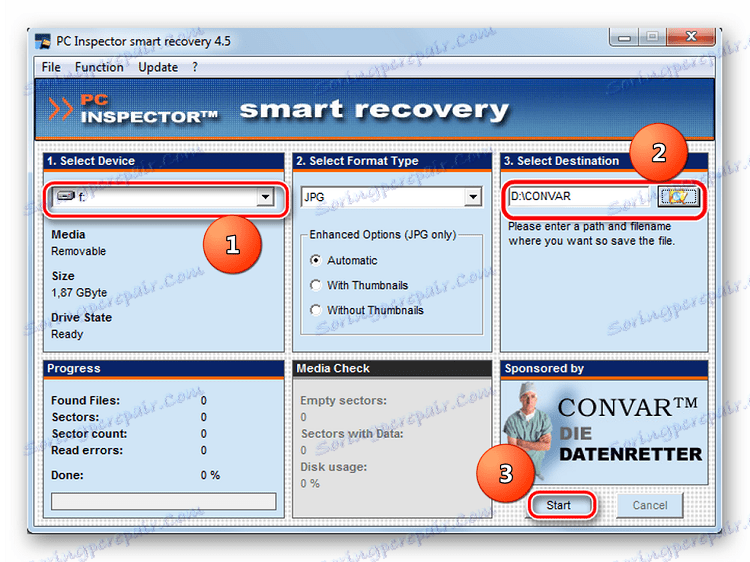
Постоји пуно сличних унлоцкера, али стручњаци препоручују коришћење ПЦ Инспецтора Смарт Рецовери за СД картице.
Као што видите, постоји много начина откључавања меморијске картице за фотоапарат. Али не заборавите да направите резервне копије података из ваших медија. Ово ће штитити ваше податке ако поквари.